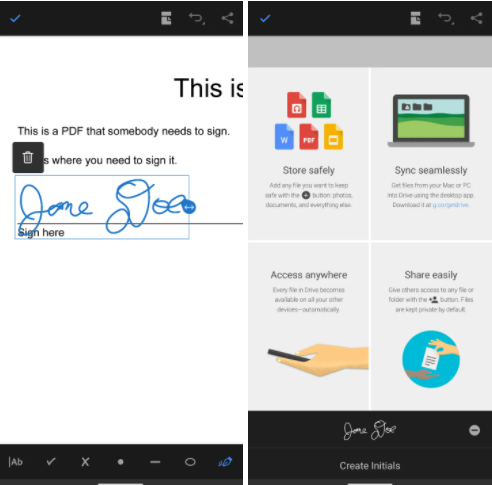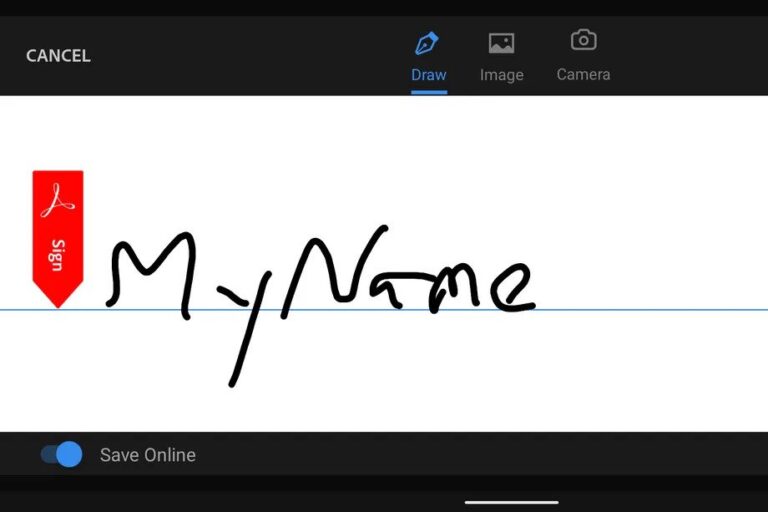في بعض الأحيان قد تحتاج لتوقيع بعض المستندات، في حال كنت تستخدم هاتف iPhone فإنّ نظام iOS يتيح لك إنشاء توقيع رقمي باستخدام تطبيق Markup المدمج، ولكن في حال كنت تستخدم Android فعليك البحث عن تطبيق جديد يساعدك على إتمام المهمّة، وهناك مجموعة متنوعة من التطبيقات المتاحة ولكن أشهرها هو الإصدار المجاني من Adobe Acrobat Reader، وإليك آلية إنشاء توقيع إلكتروني باستخدام التطبيق.
كيف تقوم بإنشاء توقيع إلكتروني على نظام Android؟
- قم بتنزيل Adobe Acrobat Reader وتثبيته من متجر Play.
- عليك تسجيل الدخول أو إنشاء حساب.
- اضغط على أيقونة “الملفات” في الجزء السفلي من الشاشة، وستصل من هنا إلى الملفات المحفوظة على جهازك وتلك المحفوظة على Google Drive و OneDrive و Dropbox و Adobe’s Document Cloud.
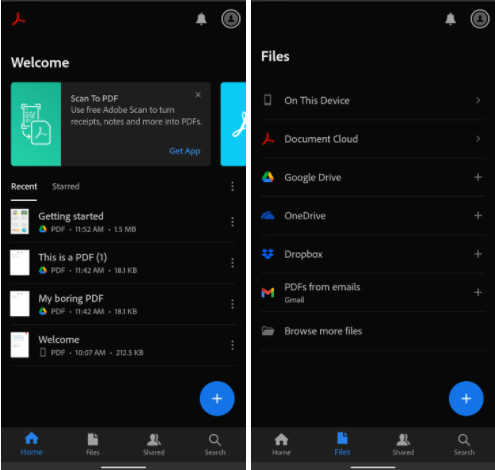
- اختر الملف الذي يملك صيغة PDF الخاص بك لإحضاره في Acrobat، ثم اضغط على أيقونة “تعديل” في الزاوية السفلية اليمنى.
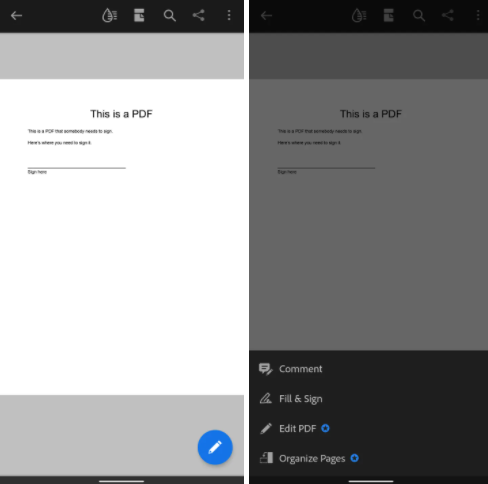
- انقر على Fill & Sign.
- بعد ذلك انقر على Create Signature وذلك لإنشاء التوقيع الرقمي الخاص بك.
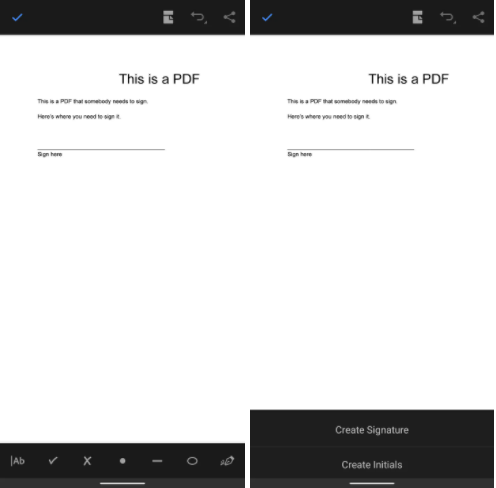
- بعد ذلك عليك رسم توقيعك أو إدراج صورة التوقيع الذي ترغب به في حال وجود التوقيع الخاص بك كصورة.

- يجب عليك في النهاية تحديد مكان التوقيع أو الصورة التي قمت بإدراجها، أي تحديد أين تريد وضع التوقيع، وفي حال كنت ترغب بتوقيع مستند آخر، فإنّ التوقيع الذي أرفقته في أول ملف سيبقى محفوظًا داخل التطبيق أي يمكنك استخدامه مرة أخرى ببساطة بالغة.